こんにちは、けーどっとけーです😀
マップアプリはずっとGoogleマップを使用していますが、最近はコロナ禍に対応した新機能を次々に追加してる「Yahoo! MAP(ヤフーマップ)」も合わせて使っています。
今回はそんなYahoo! MAPを起動したところ以下のようなサービス情報が表示されました。
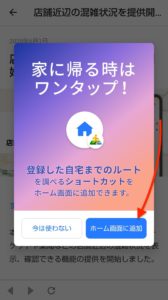
こちらは登録した自宅までのルートを調べるショートカットを作成できるとのことです。
今回は、「ホーム画面に追加」をタップして自宅登録を設定してみました。
Yahoo! MAPの自宅までのショートカットを作成する
次に「ホーム画面に追加」というウィンドウが表示されました。
「自動的に追加」をタップします。
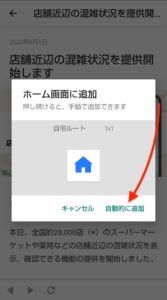
ホーム画面に「自宅ルート」というショートカットが作成されました。
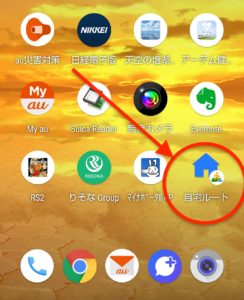
では、こちらのショートカットを起動してみましょう。
自宅を設定していない場合は、ここで登録を行います。
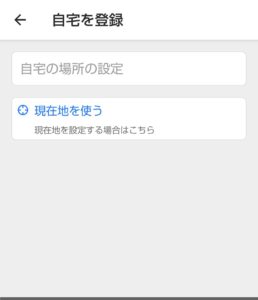
自宅場所は地図上から探せます。
自宅をタップしたら、「決定」をタップします。

これで自宅場所の登録は完了です。
登録すると、現在地から自宅へのルートが表示されます。
車・電車・徒歩でのルート候補が表示されます。
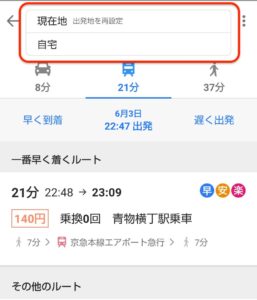
ルートをタップすると自宅までの道順がマップで表示されます。

Yahoo! MAPの自宅・職場設定をみてみる
Yahoo! MAPアプリから自宅と職場を設定する画面を開いてみようと思います。
アプリを開いたら左上の「≡」をタップしてメニューを開きます。
メニューにある「設定」をタップします。
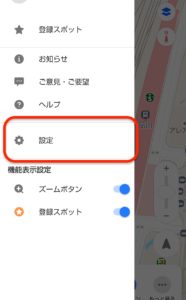
設定画面が開きます。
「自宅・職場登録」をタップします。
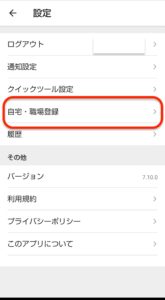
「自宅・職場登録」画面から、自宅と職場の場所の登録・変更・削除が可能です。
先ほど登録した自宅情報もここから削除や変更ができます。
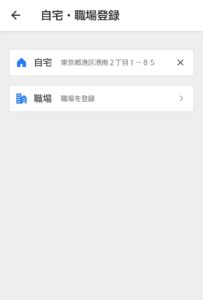
なお、アプリ画面右上のアイコンをタップすると・・・
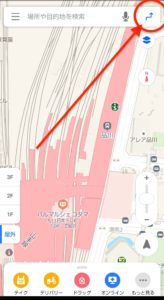
「登録場所」に自宅と職場が表示されます。
こちらをタップすると先ほどと同じように現在地からその場所へのルートが表示されます。
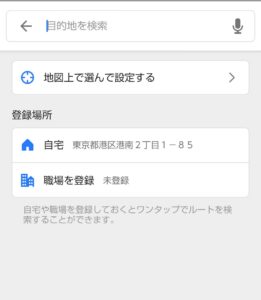
今回の一言・・・
Yahoo! MAPはGoogleマップと違った使い方ができるのでうまく使い分けできると良さそうです。
ここまで読んでくれてありがとう。
では、また次回。
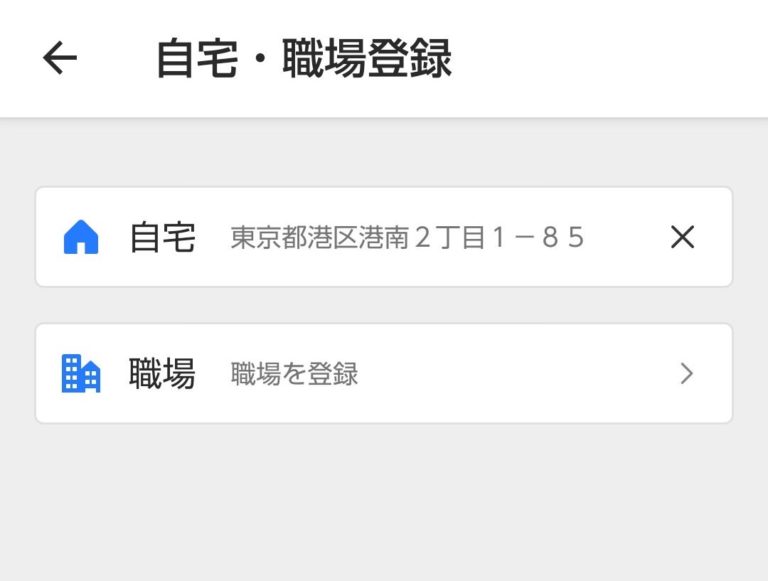
コメント